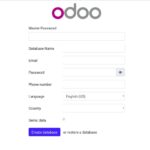Docker Compose adalah tools yang memungkinkan Anda untuk mendefinisikan dan mengelola aplikasi Docker multi-container. Docker Compose menggunakan file YAML untuk mengonfigurasi layanan, jaringan, dan volume aplikasi.
Compose dapat digunakan untuk berbagai tujuan. Deploy aplikasi host tunggal, pengujian otomatis, dan pengembangan di komputer lokal adalah kasus penggunaan paling populer untuk Docker Compose.
Dalam tutorial ini, kami akan menunjukkan kepada Anda bagaimana menginstal versi terbaru dari Docker Compose di Debian 10, Buster. Kita juga akan menjelajahi konsep dan perintah Docker Compose dasar.
Prasyarat
Pastikan Anda telah memenuhi prasyarat berikut sebelum melanjutkan dengan tutorial ini:
Instal Docker Compose di Debian 10
Paket instalasi Docker Compose tersedia di repositori resmi Debian 10 tetapi mungkin tidak selalu merupakan versi terbaru. Pendekatan yang disarankan adalah menginstal Docker Compose dari repositori Dockit GitHub.
Pada saat penulisan artikel ini, versi stabil Docker Compose terbaru adalah versi 1.23.1. Sebelum download binary Compose, kunjungi halaman rilis repositori Compose di GitHub dan periksa apakah ada versi baru yang tersedia untuk diunduh.
Untuk menginstal Docker Compose di Debian 10, ikuti langkah-langkah berikut :
- Download Docker Compose binary ke direktori
/usr/local/bindengan perintahwgetataucurlberikut:sudo curl -L "https://github.com/docker/compose/releases/download/1.23.1/docker-compose-$(uname -s)-$(uname -m)" -o /usr/local/bin/docker-compose
- Setelah unduhan selesai, terapkan izin dengan
chmodagar file dapat dieksekusi ke binary :sudo chmod +x /usr/local/bin/docker-compose
- Verifikasi instalasi dengan menjalankan perintah berikut yang akan menampilkan versi Compose :
docker-compose --version
Outputnya akan terlihat seperti ini :
docker-compose version 1.23.1, build b02f1306
Memulai dengan Docker Compose
Pada bagian ini, kami akan menunjukkan cara menggunakan Docker Compose untuk mengatur WordPress multi-container pada Debian 10.
Mulailah dengan membuat direktori project dan menavigasi ke dalamnya:
mkdir wordpress && cd wordpress
Jalankan teks editor dan buat file bernama docker-compose.yml di dalam direktori wordpress:
nano docker-compose.yml
Paste konten berikut ini ke dalam docker-compose.yml:
version: '3.7'
services:
db:
image: mysql:8.0
command: --default-authentication-plugin=mysql_native_password
restart: always
volumes:
- db_data:/var/lib/mysql
environment:
MYSQL_ROOT_PASSWORD: password_anda
MYSQL_DATABASE: wordpress
wordpress:
image: wordpress
restart: always
volumes:
- ./wp_data:/var/www/html
ports:
- "8080:80"
environment:
WORDPRESS_DB_HOST: db:3306
WORDPRESS_DB_NAME: wordpress
WORDPRESS_DB_USER: root
WORDPRESS_DB_PASSWORD: password_anda
depends_on:
- db
volumes:
db_data:
wp_data:
Analisis kode baris demi baris.
Di baris pertama, kita menentukan versi Compose. Ada beberapa versi berbeda dari format file Compose dengan dukungan untuk rilis Docker tertentu.
Selanjutnya, kita mendefinisikan dua layanan, db dan wordpress. Setiap layanan menjalankan satu image dan akan membuat container yang terpisah ketika docker-compose dijalankan.
Layanan db :
- Menggunakan image
mysql:8.0. Jika image tidak ada di sistem, maka akan “pull” atau ditarik dari repositori publik Docker Hub. - Menggunakan kebijakan restart
alwaysyang akan memerintahkan container untuk selalu restart jika terjadi down. - Membuat volume bernama
db_datauntuk membuat database menjadi persisten. - Menentukan environment variables untuk image
mysql:8.0.
Layanan wordpress:
- Menggunakan image
wordpress. Jika image tidak ada di sistem Anda Compose akan menariknya dari repositori publik Docker Hub. - Menggunakan kebijakan restart
alwaysyang akan memerintahkan container untuk selalu restart. - Mount direktori
wp_datapada host ke/var/lib/mysqldi dalam container. - Meneruskan port
80yang terbuka pada container ke port8080pada mesin host. - Menentukan environment variables untuk image
wordpress. - Instruksi
depend_onmenentukan ketergantungan antara kedua layanan. Dalam contoh ini,dbakan dimulai sebelumwordpress.
Dari direktori project, mulai aplikasi WordPress dengan menjalankan perintah berikut:
docker-compose up
Outputnya akan terlihat seperti ini:
... ] /usr/sbin/mysqld: ready for connections. Version: '8.0.18' socket: '/var/run/mysqld/mysqld.sock' port: 3306 MySQL Community Server - GPL. db_1_99345602ac7e | 2019-12-15T21:37:29.109255Z 0 [System] [MY-011323] [Server] X Plugin ready for connections. Socket: '/var/run/mysqld/mysqlx.sock' bind-address: '::' port: 33060 ...
Docker Compose akan pull image, memulai container, dan membuat direktori wp_data di direktori proyek Anda.
Masukkan http://0.0.0.0:8080/ di browser, dan Anda akan melihat layar instalasi WordPress. Pada titik ini, aplikasi WordPress sedang aktif dan berjalan, dan Anda dapat mulai bekerja seperti biasa.
Untuk berhenti, tekan CTRL + C.
Anda juga dapat memulai Compose dalam mode detached (terpisah) dengan menggunakan opsi -d:
docker-compose up -d
Untuk melihat docker containers yang sedang beroperasi gunakan perintah berikut:
docker-compose ps
Name Command State Ports ------------------------------------------------------------------------------------------------------ wordpress_app_db_1_99345602ac7e docker-entrypoint.sh --def ... Up 3306/tcp, 33060/tcp wordpress_app_wordpress_1_a428d8408817 docker-entrypoint.sh apach ... Up 0.0.0.0:8080->80/tcp
Untuk menghentikan layanan ketika Compose berjalan dalam mode terpisah, gunakan:
docker-compose stop
Jika Anda ingin menghapus container seluruhnya gunakan opsi down :
docker-compose down
Menggunakan opsi --volumes juga akan menghapus volume data:
docker-compose down --volumes
Uninstall Docker Compose
Jika Anda perlu menghapus Docker Compose, Anda cukup menghapus direktori binary dengan mengetik:
sudo rm /usr/local/bin/docker-compose
Kesimpulan
Untuk menginstal Docker Compose pada Debian 10, cukup download file binary ke dalam direktori di sistem path dan buatlah file tersebut dapat dieksekusi.